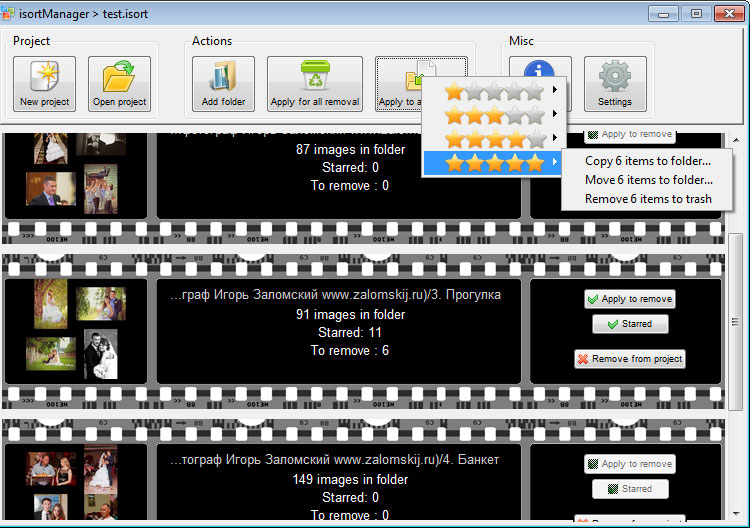Калькулятор
Многие программисты стараются изучать языки программирования с помощью написания достаточно простых программ. Один из вариантов – написание калькулятора. Конечно, можно посчитать в отладчике Python или запустив консоль. Но гораздо лучше написать на python свой калькулятор с графическим интерфейсом.
Считаем в консоле
Чтобы посчитать математические выражения можно запустить консоль. Запустить python. После этого набираем математические выражения и получаем ответ. Для этого даже не надо уметь программировать.
Делаем простой калькулятор
Лучше всего закреплять свои знания по программированию с помощью написания простых программ. Таких приложений можно придумать много – календарь, программа для хранения заметок, получение прогноза погоды.

В нашем случае мы разберем, как создать простой графический калькулятор на Python 3. Для реализации графического интерфейса воспользуемся стандартным пакетом Tkinter. Он входит в состав Python 3. Соответственно, если у вас установлен Python, то дополнительно не надо ничего устанавливать.
В первых строках файла calculator.py подключаем библиотечные функции:
- Tkinter для графического интерфейса;
- Decimal для вычислений с большей точность, так как точности float не достаточно.
Импорт библиотек и исходные данные
Создаем окно приложения — объект Tk с заголовком Calculator. Во вложенном кортеже buttons будут храниться обозначения для кнопок. В список stack будем добавлять введенные числа и операции, которые надо совершить. activeStr предназначен для хранения набираемого числа.
Вычисление результата
Функция calculate получает из списка stack операнды и операцию которую над ними надо произвести. Результат отображается в надписи label. Получать из списка строки будем с помощью метода pop.
Обработка нажатия
В функции click выполняется обработка нажатой клавиши. В качестве ее аргумента передается текст, отображаемый на кнопке, которую нажали. Хотелось бы хранить вводимое значение прямо в надписи, а не создавать для этого отдельную переменную. Но так не получается из-за алгоритма работы. После того как посчитан результат, он записывается в надписи. При попытке после этого начать вводить новое число, оно бы дописывало прежний результат.
В списке с операторами и командами для калькулятора не обязательно их будет 3. Но при обработке с помощью метода pop, будут рассматриваться 3 последних введенных значения. А после проведения расчета список очистится. Далее в него добавляется полученный результат, на случай если пользователь нажмет на калькуляторе клавишу операции сразу, а не будет вводить новое число.
Внешний вид
Теперь займемся оформлением внешнего вида калькулятора и зададим обработку нажатия кнопок. Создаем надпись для вывода набираемых значений и результатов. В цикле создаем кнопки. Расположение кнопок и надписи осуществляется в табличном виде с помощью упаковщика grid. И в завершении запускаем цикл обработки событий mainloop.
У надписи выставлена ширина 35, для того, чтобы оформление кнопок подстраивалось под надпись. И в результате кнопки при этом значении лучше выглядят.
Для того, чтобы кнопки правильно работали, пришлось для каждой из кнопок создать свою функцию с помощью lambda.
По аналогии приведенного кода python калькулятора можно сдель, допустим, календарь. Для этого надо будет запрашивать текущую дату у операционной системы. Открывать нужный месяц, рассчитывать какие числа выпадут на понедельники, какой год високосный. Сделать возможность менять год и месяцы.
Источник
Создаем продвинутый калькулятор на Python с Tkinter
Здравствуйте! В этой публикации я хочу рассказать Вам, как сделать продвинутый калькулятор на Python 3 с Tkinter.
Итак, импортируем модули, которые нам понадобятся для нашей программы.
Библиотека tkinter нам необходима для создания окна, грубо говоря.
Модуль math нам нужен для математических операций.
Следующими двумя строками мы создаем окно и даем ему имя.
Создаем список с именами будущих кнопок калькулятора. Я выбрал все самые интересные функции, чтобы продемонстрировать, как их реализовать.
Следующим отрезком кода мы создаем кнопки для нашего калькулятора.
В каждом калькуляторе есть, так называемое поле ввода, в которое пользователь вводит нужные данные для программы. Это могут быть цифры, функции и математические операции. Их можно вводить, как с клавиатуры, так и при нажатии на кнопку в калькуляторе.
Пример 1. Я нажимаю на кнопку «2» в калькуляторе и в этом поле ввода, отображается цифра 2.
В Python Tkinter поле ввода называется Entry, а, например, в Java Script — input.
Мы подошли к основной задаче калькулятора — его функциям и логике.
До этого момента нами было создан внешний вид программы. Если бы Вы попробовали запустить ее и нажать на кнопку, Вам бы выскочила ошибка, ведь у нас вовсе нет функций калькулятора.
Приступим, пропишем нашему калькулятору логику и способность считать.
str1 = «-+0123456789.*/)(«
Этой кода мы разрешаем пользователю вводить только символы -+0123456789.*/)(, а остальные исключаем, запрещаем вводить.
В этом блоке кода мы используем функцию eval — это, если можно так сказать, компилятор внутри компилятора. Она будет считать в нашей программе.
По сути, мы обрабатываем функцию, что сработает при нажатии на кнопку «=».
Создаем функцию очищения поля ввода. Она будет срабатывать при нажатии на кнопку «C».
Создаем функцию изменения минуса на плюс.
Пример 2. Мы ввели в окно Entry 5, при нажатии на кнопку «±», калькулятор выведет -5.
И наоборот, мы ввели -5, нажали на кнопку «±» и получили ответ от программы 5.
Следующая функция — число pi. При нажатии на кнопку «П» программа выведет нам 3.14159265359, то есть число Pi. Вот тут нам и пригодилась библиотека math.
Функция выхода из программы. При нажатии на кнопку «Exit» окно Tkinter будет уничтожено и процесс остановлен. В этой функции нам нужна была библиотека sys.
Функция возведения в степень. Нужно ввести число, которое нужно возвести в степень. Далее программа выводит **. В Python этот символ означает возведение в степень 2**6 (возведение 2 в степень 6). Мы используем для счета в программе eval, а значит можно выполнить это так же, как и в Питоне. Ну и в конце мы вводим необходимую степень.
Пример 3. Нам нужно 3 возвести в 5 степень. Вводим число 3, нажимаем на кнопку «xⁿ» (3**. ) и вводим необходимую степень, — 5 (3**5). Нажимаем на кнопку «=» и получаем ответ 243.
Опишу сразу две функции, так, как они идентичны.
Функция sin x и cos x.
Все просто, при нажатии на клавишу sin или же cos мы получаем синус или косинус по данному числу.
Следующие две функции — скобки ) и (.
При нажатии на кнопку «)» мы получаем ), аналогично поступаем со второй функцией.
Функция получения факториала из данного числа.
Функция извлечения корня квадратного их данного числа.
Функция, которая отвечает за очищение поля ввода при нажатии на кнопку «=».
И последняя строка нашего кода — это «закрытие» окна tkinter.
Большое спасибо за прочтение данной публикации. Надеюсь она Вам была полезна.
Источник
Полноценное Python приложение на Android
В этой статье я хотел бы рассказать о том, как создать полноценное приложение на Python для Android. Нет, это не очередной мануал для создания скрипта для sl4a, это мануал по созданию полноценного приложения с UI, возможностью собрать apk и выложить на Android Market. Заодно я хотел бы похвалиться своим первым приложением на google.play, это не hello world, а полезное приложение для фотографов, хотя и узко специализированное.
Начну рассказ пожалуй с самого приложения и завершу рассказам о том как оно делалось.
isortViewer
Мне как фотографу приходится тратить много времени на сортировку и отбор фотографий. Не всегда хочется сидеть за рабочим компьютером, когда под рукой есть ноутбук, смартфон или планшет, но копировать туда десятки гигабайт raw или jpeg файлов, а потом синхронизировать с рабочим компьютером — сомнительное удовольствие. Именно поэтому я создал программы isortManager и isortViewer, которые значительно облегчили мне работу по сортировке и отбору фотографий. Теперь заниматься отбором и сортировкой фотографий я могу лежа на пляже диване или скучая в пробке 🙂
Копипаст описания и пара скриншотов:
isortViewer — программа для фотографов, которая позволяет легко и быстрой отбирать и сортировать тысячи фотографий (raw или jpg) с фотосессий на ваших android смартфонах и планшетах. При этом, нет необходимости копировать десятки гигабайт jpg или raw файлов на устройство. Просто воспользуйтесь бесплатной программой isortManager для компьютера, которая сохранит все в один небольшой файл проекта:
1. Скачайте и запустите isortManager с официального сайта;
2. Создайте проект и добавьте папки с фотографиями. Поддерживаются форматы: jpg и raw (cr2, nef, orf и т.д.). В итоге у вас получится небольшой файл проекта (примерно 150 мб на несколько тысяч фотографий, будь то jpg или raw формат);
3. Скопируйте на ваше android устройство файл проекта, откройте в isortViewer. Вы можете помечать фотографии «на удаление», а так же, ставить рейтинги от 1 до 5 звезд;
4. После этого, скопируйте файл проекта обратно и примените изменения в isortManager. Кроме удаления выбранных фотографий, вы можете копировать или перемещать отмеченные фотографии. Например, фотографии с «5 звезд» можно скопировать в папку «шедевры», а «1 звезда» переместить в папку «хлам».
Приложение абсолютно бесплатно и доступно на google.play, однако донейты приветствуются.
Исходники доступны на официальном сайте!
Как это делалось
Так как python лучший язык программирования в мире кроме python я ничего не знаю, решено было написать приложение на python.
isortManager
С isortManager для PC проблем не возникло, создание GUI сборки под windows уже давно обкатано и работает он очень просто: с помощью dcraw выдирает jpg превьюшки из raw файлов, ресайзит из с помощью PIL и складывает в один файл с достаточно простой структурой. Был изобретен свой весолипед с контейнером для хранения фотографий и метаданных (полный путь к фотографии, отметка «на удаление» и отметка рейтинга), так как, например, zip или tar формат, не могут изменять один файл в архиве (метаданные), требую перепаковки всех файлов. Файлы просто пишутся один за другим подряд и в блоке метаданных (обычный repr питоновского словаря) в конце сохраняется смещения начала файлов, плюс в конце файла пишется размер блока метаданных. GUI написано на Tkinter (люблю я его за быстроту написания и за малый размер итоговой сборки), вот собственно скриншот:
И да, все это работает и на linux, и даже быстрее чем на windows )
isortViewer для android
Всего я нашел два способа заставить python приложение работать как полноценное приложение на android, это pygame for android и проект kivy.
Pygame — более низкоуровневый, все UI пришлось бы рисовать вручную, что отняло бы много времени, поэтому был выбран фреймворк kivy. Итак:
Это замечательный фрейморк для написания приложение для windows, linux, MacOS, android и iOS. Поддерживается мультитач, UI рисутется через OpenGL, значит должно работать аппаратное ускорение. Увидеть работу виджетов можно установив демонстрационное приложение Kivy Showcase. Есть возможность использования некоторых платформо специфичных функций, например, вибро или акселерометр, с помощью модуля android.
Для разработки я бы рекомендовал использовать linux, тем более, apk собираются именно в этой OS.
Hello World выглядит так:
Причем этот код будет работать на всех заявленных платформах. Пропадает необходимость в тестировании приложения в эмуляторе. Достаточно запустить скрипт на исполнение в своей любимой IDE и увидеть результат на экране компьютера, без задержек на компиляцию, запуск эмулятора и пр. Если вы все же хотите увидеть как это будет выглядеть непосредственно на устройстве, просто установите Kivy Launcher, скопируйте файлы проекта на карту памяти и запустите. Дебажить при этом можно при помощи adb logcat.
Если вы используете библиотеку android, которой нет на PC, но хочется запускать приложение не только на android, воспользуйте такой конструкцией:
Сборка apk достаточно проста и описана на этой странице. После сборки релиза, достаточно подписать свое приложение (я использовал этот мануал) и выложить в google play.
Плюсы kivy:
- Быстрая разработка под различные платформы, практически без доработки кода.
- Доступен широкий выбор виджетов
- Высокая скорость работы. Весь ресурсоемкий вынесен в С модули. Сам интерпретатор python на android работает нативно.
- Фремворк включает в себя множество инструментов, например анимация, кеширование и пр.
- upd: Доступ к камере, буферу обмена, микрофону. Написать свой видеоплеер можно буквально за 20 строк.
Минусы kivy:
- Большой размер apk файла. Проект с 300 кб ресурсов (скрипты, графика) собирается в 7 мб apk. Хотя, думаю, есть возможность это как то оптимизировать.
- Невозможность (пока), восстанавливать работу после сворачивания — приложение закрывается
В следующей своей статье, я расскажу более подробно о процессе написания приложения «с нуля», расжевывая каждую строчку кода.
Хотелось бы сразу пресечь холивары на тему «для android только java, python не нужен». Я считаю, не важно, какие технологии «под капотом», главное чтоб приложение было качественным.
Сфера применения kivy может быть огромной. Сейчас на моем счету несколько приложений, написанных под заказ, где python с фремворком kivy показал себя с хорошей стороны. Например, ровно за один час, было написано приложение, для сети сервисных центров. Приложение работает в режиме киоска и установлено на дешевые китайские планшеты, которые висят в холле. Клиент набирает номер заказа, далее по WiFi планшет соединяется с сервером и сообщает статус заказа.
Источник